- Homepage
- App Gestionnaire de Flotte
-
Se connecter à Transpoco
-
Comment organiser votre compte pour obtenir les meilleurs résultats
-
Comment utiliser chaque fonction - guides étape par étape
-
Comment commander plus de traqueurs
-
Carte en Temps Réel
-
Caméras
-
Vidéos Wébinaire
-
Carnet de Suivi.
-
Rapports
-
Carburant
-
Tableau de Bord
-
Module Maintenance
-
Style de Conduite
-
Localisations
-
Messagerie
-
Module de Gestion des Coûts (Tco)
-
Fonctionnalités Notification
-
Matériel et Installation
-
Demander une Réparation ou une Désinstallation
-
Caméras Embarquées & Lignes Directrices du RGPD
-
Rapports Planifiés
-
Programme de Sécurité
-
App Gestionnaire de Flotte
-
Utilisateurs & Permissions
-
Alertes
-
Questions Fréquentes
-
Politique de Confidentialité & Conditions Générales
-
API
-
Manuel Utilisateur Transpoco
-
Paramètres
-
Services de Gestion de Comptes
-
Interne
-
Conditions Générales + Politique de Confidentialité
-
Page des Notifications FR
-
Paramètres de sécurité des restrictions d'accès à l'adresse IP en fr
-
Quelles sont les News?
-
Transpoco Locate
-
Abonnements & Factures
Comment puis-je visualiser les trajets d'un véhicule depuis la carte en temps réel ?
La visualisation des trajets et itinéraires empruntés d'un véhicule sélectionné depuis la carte en temps réel dans l'Application Transpoco Gestionnaire de Flotte
Toucher le véhicule sur la carte.
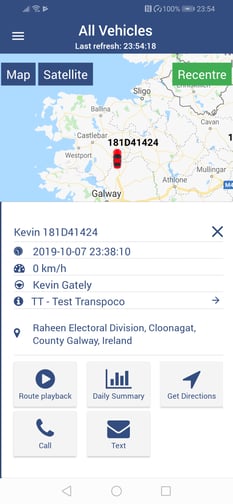
Taper sur l'icone Récapitulatif itinéraire.
Par défaut, le système montre les trajets du jour de la requête. Si le véhicule n'a pas été utilisé sur ce jour, la date peut être changée.
Taper sur Filtres.
Taper sur la plage calendaire.
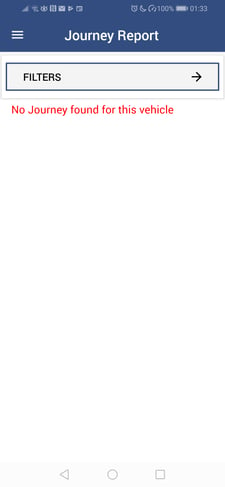
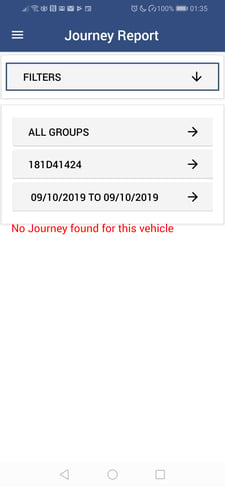
Taper sur la date requise dans le calendrier.
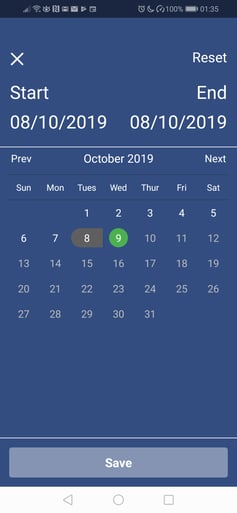
Taper sur Sauvegarder
Les détails des trajets parcourus par le véhicule sélectionné sur le jour sélectionné sont affichés dans l'ordre. Chaque listing montre les heures de départ et d'arrivée ainsi que les localisations associées.
Pour afficher l'itinéraire emprunté sur la carte, taper sur le bouton Sur la carte. La pastille bleue positionne le lieu de départ du trajet et le drapeau bleu positionne la fin du trajet.
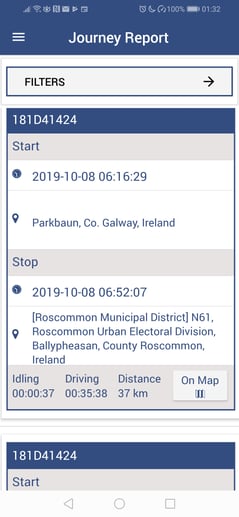
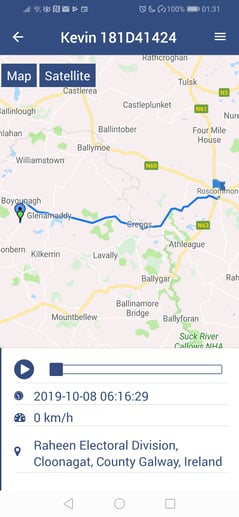
Pour relancer le cheminement du trajet, taper sur la flèche "Play" qui se trouve sous la carte. La pastille verte suit le cheminement du véhicule sur la carte et les informations de date, heure et vitesse associées à l'endroit où se trouve la pastille verte sont affichées sous la carte.
Pour revenir à la vue tableau, taper sur la flèche retour qui se trouve en haut à gauche de l'écran.
